技嘉Z170主板使用的是intel 6代芯片組,可搭載intel酷睿6代CPU,如i5 6500 i7 6700等,但是很多朋友在安裝Win7系統時遇到了問題,如BIOS沒有設置導致Win7啟動失敗,USB3.0沒有驅動導致的鍵盤鼠標不能用,如果使用NVME接口的固態硬盤,還會出現0x0000007B藍屏問題,這是由于BIOS設置不當,還有系統不行導致的。下面一起來看看解決方法
準備工具:
1、制作一個U盤啟動盤;微PE U盤啟動盤制作方法
2、下載本站推薦的集成USB3.0的 Win7 64位旗艦版系統鏡像::【帶USB3.0驅動】WIN7 64位旗艦版系統
3、自行備份原有系統硬盤中的重要資料。
操作步驟
一、技嘉z170主板 裝win7系統bios設置(技嘉新BIOS設置)步驟:(如果之前裝過Win7可用那就不用設置了)
1、重啟電腦連續按[DEL]鍵進入BIOS設置,如下圖所示;

2、進入BIOS后,我們先把BIOS調成簡體中文模式方便我們找到選項,如下圖所示;

3、按鍵盤方向鍵右鍵切換到BIOS選項,將安全選項由默認的“系統”改為“設定”關閉安全啟動,如下圖所示;

4、再將默認windows8/10選項改成操作系統類型改成"其它操作系統"(ohter os)選項,如下圖所示;

5、設置好BIOS之后,我們按下F10鍵,出現確定界面,保存并重啟;

二、技嘉B250主板U盤啟動
1、插入我們制作好的U盤啟動盤,然后重啟不停的按F12,這時會出現啟動項選擇菜單,我們會出現有UEFI的U盤和沒有U盤,裝Win7我們選擇不帶UEFI的啟動;
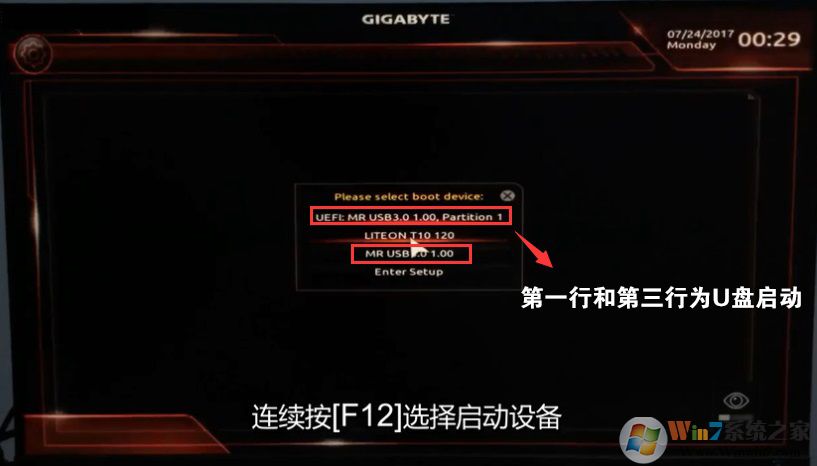
2、然后就進入U盤啟動盤菜單界面,選擇Win10 PE或是Win8PE進入就可以了。
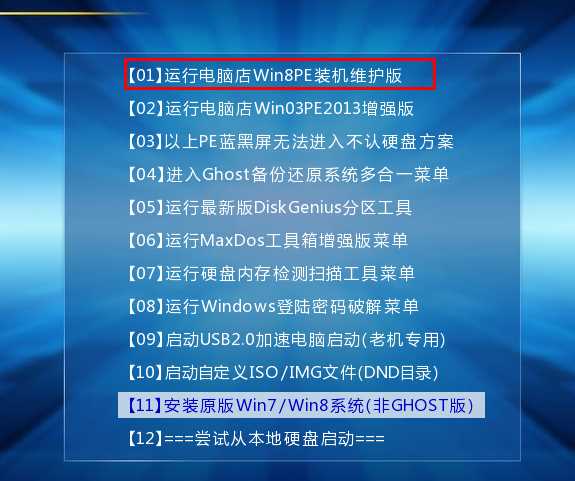
三、硬盤分區
MBR方式安裝Win7的話,硬盤要轉換為MBR模式,如果已經是MBR的,不需要分區可以跳過這一步
1、打開上圖的Diskgenius分區工具;打開Diskgenius后,選擇筆記本硬盤,然后點擊“硬盤”——“刪除所有分區“,刪除前確保資料已經轉移,刪除后,點擊保存更改;
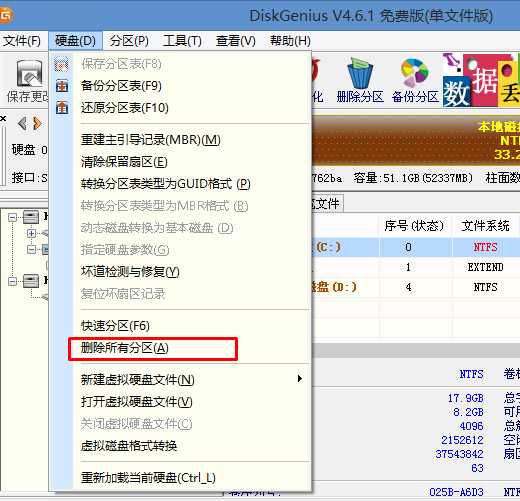
2、刪除分區后,裝換硬盤分區表類型 為 MBR 格式,同樣還是從“硬盤”——“轉換分區表類型為MBR格式”,然后保存更改(以下為圖示,此時該項為可點,如不可點說明已經轉換好了。)
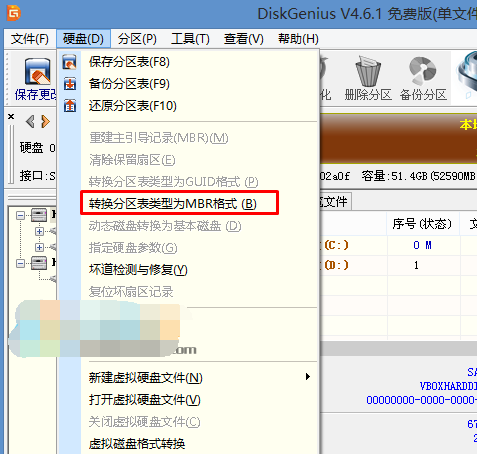
3、轉換完成后,執行快速分區,分區大小幾磁盤個數自己選擇,確保分區表類型為MbR ,及勾選了重建主引導記錄MBR,按下確定后開始分區(對了,如果是固態硬盤可要4K對齊一下哦);
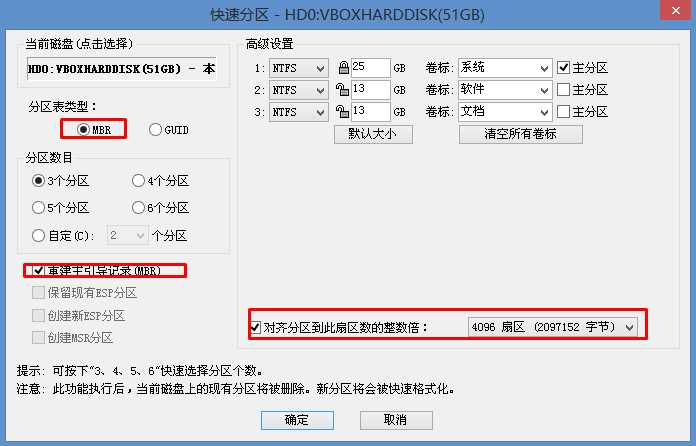
四、安裝Win7系統
1、運行PE桌面上的一鍵裝機工具,然后選擇Win7.GHO鏡像,并且選擇C盤,然后確定安裝即可。
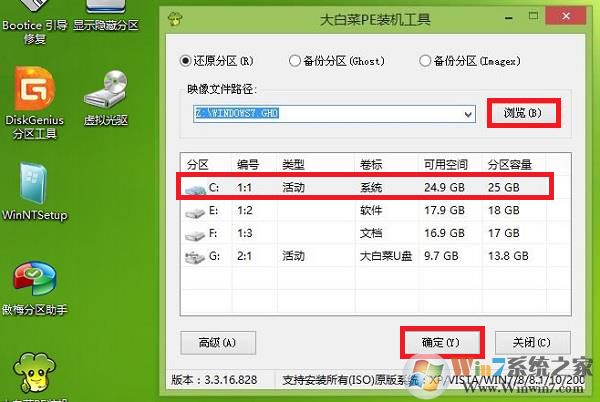
準備工具:
1、制作一個U盤啟動盤;微PE U盤啟動盤制作方法
2、下載本站推薦的集成USB3.0的 Win7 64位旗艦版系統鏡像::【帶USB3.0驅動】WIN7 64位旗艦版系統
3、自行備份原有系統硬盤中的重要資料。
操作步驟
一、技嘉z170主板 裝win7系統bios設置(技嘉新BIOS設置)步驟:(如果之前裝過Win7可用那就不用設置了)
1、重啟電腦連續按[DEL]鍵進入BIOS設置,如下圖所示;

2、進入BIOS后,我們先把BIOS調成簡體中文模式方便我們找到選項,如下圖所示;

3、按鍵盤方向鍵右鍵切換到BIOS選項,將安全選項由默認的“系統”改為“設定”關閉安全啟動,如下圖所示;

4、再將默認windows8/10選項改成操作系統類型改成"其它操作系統"(ohter os)選項,如下圖所示;

5、設置好BIOS之后,我們按下F10鍵,出現確定界面,保存并重啟;

二、技嘉B250主板U盤啟動
1、插入我們制作好的U盤啟動盤,然后重啟不停的按F12,這時會出現啟動項選擇菜單,我們會出現有UEFI的U盤和沒有U盤,裝Win7我們選擇不帶UEFI的啟動;
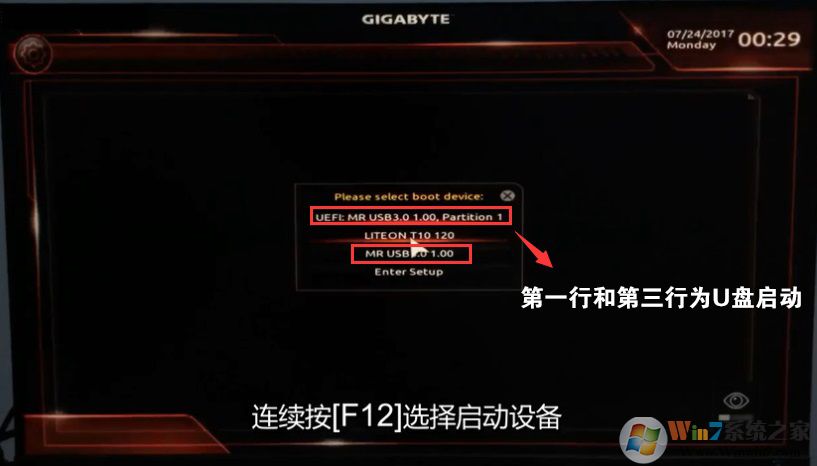
2、然后就進入U盤啟動盤菜單界面,選擇Win10 PE或是Win8PE進入就可以了。
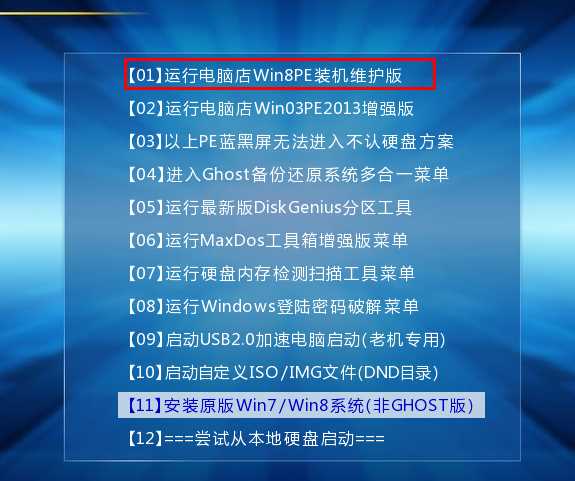
三、硬盤分區
MBR方式安裝Win7的話,硬盤要轉換為MBR模式,如果已經是MBR的,不需要分區可以跳過這一步
1、打開上圖的Diskgenius分區工具;打開Diskgenius后,選擇筆記本硬盤,然后點擊“硬盤”——“刪除所有分區“,刪除前確保資料已經轉移,刪除后,點擊保存更改;
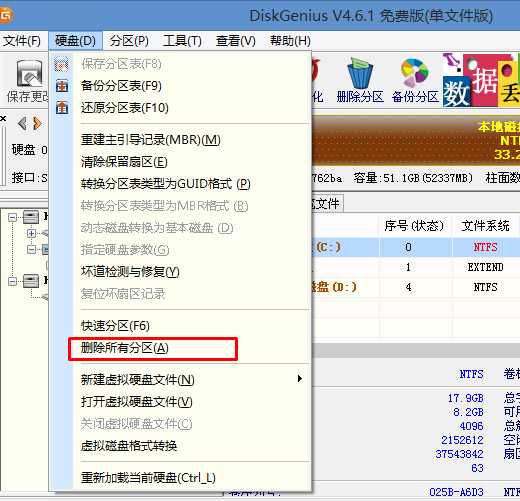
2、刪除分區后,裝換硬盤分區表類型 為 MBR 格式,同樣還是從“硬盤”——“轉換分區表類型為MBR格式”,然后保存更改(以下為圖示,此時該項為可點,如不可點說明已經轉換好了。)
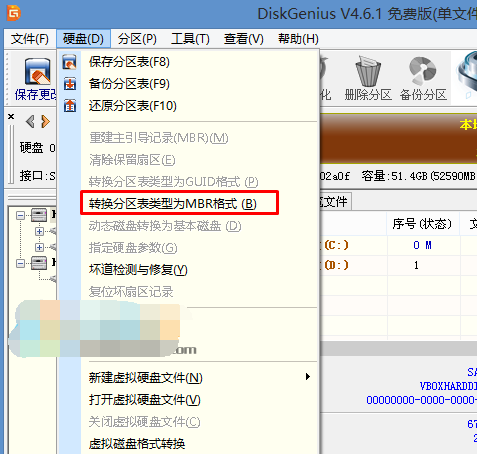
3、轉換完成后,執行快速分區,分區大小幾磁盤個數自己選擇,確保分區表類型為MbR ,及勾選了重建主引導記錄MBR,按下確定后開始分區(對了,如果是固態硬盤可要4K對齊一下哦);
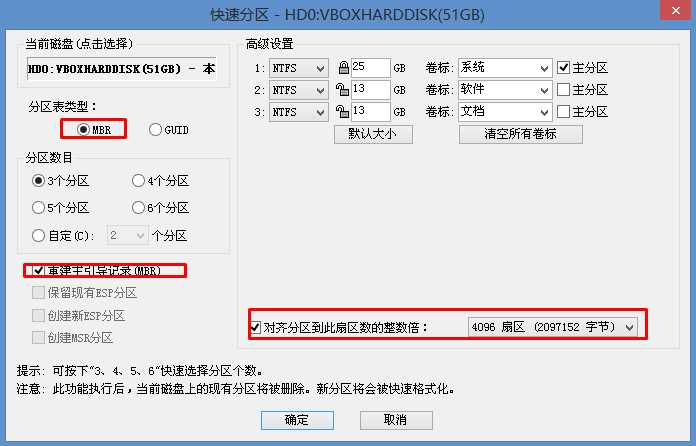
四、安裝Win7系統
1、運行PE桌面上的一鍵裝機工具,然后選擇Win7.GHO鏡像,并且選擇C盤,然后確定安裝即可。
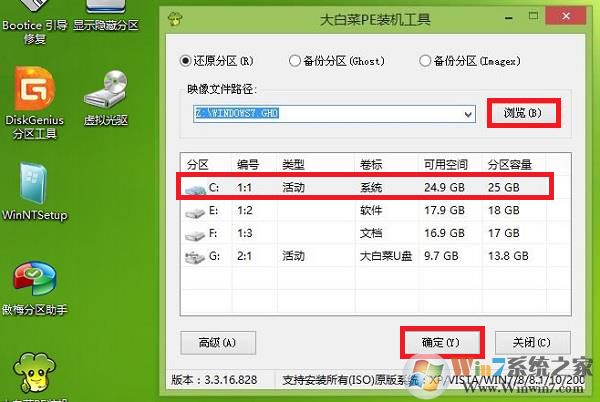
2、此時在彈出的提示窗口直接點擊“確定”按鈕,如下圖所示:

3、隨后安裝工具開始工作,我們需要耐心等待幾分鐘, 如下圖所示:

GHOST完成之后,電腦會自動重啟,之后我們就可以等待系統自己完成了。
以上就是關于技嘉Z170主板安裝Win7系統的教程了,主要是USB設置,還有就是選擇集成USB3.0和NVMe硬盤補丁的系統是最重要的。